b2evolution Installationsanleitung
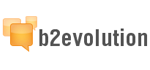
In diesem Tutorial erfahren Sie, wie Sie auf Ihren Webspace das Blogsystem b2evolution installieren können.
Schritt 1: Download der aktuellen Version von b2evolution
Zunächst laden Sie die aktuelle Version der Software von der offiziellen Herstellerseite herunter und speichern dieses .zip Archiv auf Ihrem Computer.
Die aktuelle Version finden Sie hier: http://b2evolution.net/

Schritt 2: Entpachen der Daten
Entpacken Sie nun das .zip Archiv. Sie erhalten nun einen Ordner mit den nötigen Installationsdateien von b2evolution.

Schritt 3: Anlegen einer neuen Datebank
Im nächsten Schritt loggen Sie sich in Confixx ein und wählen Sie auf der linken Seite unter "Einstellungen" den Punkt "MySQL". Sie können nun im oberen, mittleren Bereich eine neue Datenbank über den Button "Erstellen" anlegen. Optional können Sie für eine einfachere Identifikation der Datenbank noch einen Kommentar verfassen.
Hinweis: Sollten Sie den Button "Erstellen" nicht sehen, so verfügen Sie entweder nicht über die Berechtigung, eine neue Datenbank anlegen zu können, oder Sie haben bereits das maximale Limit an Datenbanken erreicht. Bitte kontaktieren Sie unseren Support für weitere Fragen.

Schritt 4: Upload der Daten
Laden Sie nun den Inhalt des zuvor entpacken b2evolution Ordners auf Ihren Webspace. Hierzu eignet sich ein FTP Programm wie z.B. Filezilla. In unserer Beispielinstallation installieren wir b2evolution in einen Unterordner des Ordners HTML mit dem Namen "b2evolution". Dieser Pfad ist für die spätere Installation wichtig.
Schritt 5: Setup
Rufen Sie nun Ihren Webspace im Browser auf. Je nachdem, wohin Sie b2evolution über FTP kopiert haben, kann die URL abweichen.
Beispiel 1: b2evolution liegt im HTML Unterordner namens "b2evolution": Der Pfad lautet http://www.IhreDomain.de/b2evolution
Beispiel 2: b2evolution liegt direkt im HTML Ordner. Der Pfad lautet http://www.IhreDomain.de/
Sie sehen nun das Setup von b2evolution. Ändern Sie die Sprache des Setups, in dem Sie oben auf die jeweilige Flagge klicken.Beispiel 2: b2evolution liegt direkt im HTML Ordner. Der Pfad lautet http://www.IhreDomain.de/
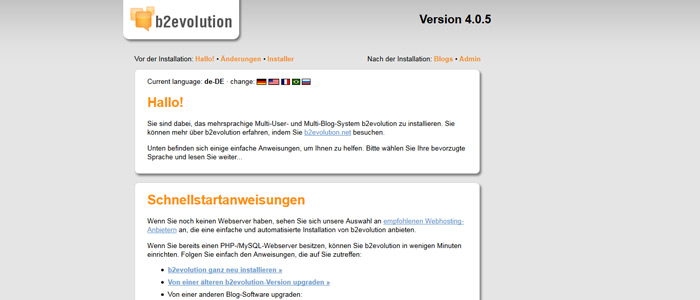
Klicken Sie nun auf "b2evolution ganz neu installieren", um eine neue Installation zu beginnen.
Schritt 6: Installationsinformationen
Sie erhalten nun Informationen über die Voraussetzungen, um b2evolution installieren zu können. Als Kunde von DM Solutions profitieren Sie von bereits perfekt abgestimmten Servern, sodass Sie direkt mit dem eigentlichen Setup beginnen können.
Fügen Sie nun Ihrer URL folgendes hinzu:
/blogs/install/index.php
In unserem Beispiel lautet die komplette URL nun: http://www.ihredomain.de/b2evolution/blogs/install/index.php
In unserem Beispiel lautet die komplette URL nun: http://www.ihredomain.de/b2evolution/blogs/install/index.php
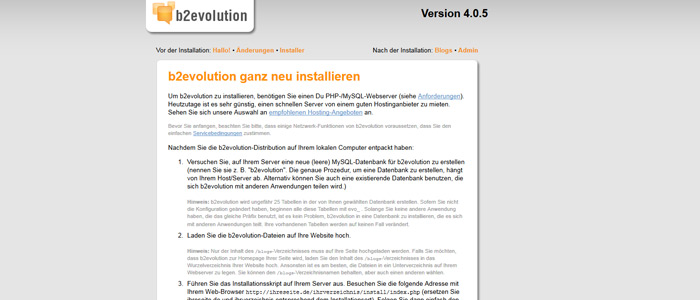
Sie sehen nun den Installer von b2evolution.
Schritt 6: b2evolution installer
Vervollständigen Sie nun die folgenden Angaben:
MySQL-Host/-Server: localhost
MySQL-Datenbank: usr_webXX_Y (webXX = Benutzername/Nummer, Y = Datenbank)
MySQL-Benutzername: webXX (webXX = Benutzername)
MySQL-Passwort: Ihr Passwort
Basis-URL: http://www.IhreDomain.de/b2evolution/blogs/
Ihre E-Mail Adresse: Ihre E-Mail Adresse
MySQL-Datenbank: usr_webXX_Y (webXX = Benutzername/Nummer, Y = Datenbank)
MySQL-Benutzername: webXX (webXX = Benutzername)
MySQL-Passwort: Ihr Passwort
Basis-URL: http://www.IhreDomain.de/b2evolution/blogs/
Ihre E-Mail Adresse: Ihre E-Mail Adresse
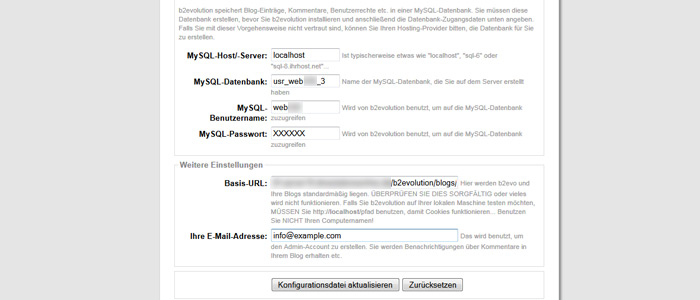
Klicken Sie anschließend auf den Butto "Konfigurationsdatei aktualisieren".
Schritt 6: Neue Installation oder Update
Nun können Sie entscheiden, ob Sie eine neue Installation von b2evolution vornehmen möchten, oder ein Update von einer älteren Version installieren möchten. In unserem Beispiel belassen wir den Radio-Button auf "Neue Installation" und setzen zusätzlich das Häkchen, sodass auch Zusatz- und Beispielinhalte installiert werden.
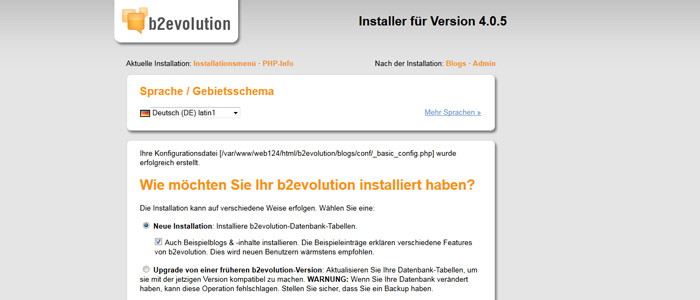
Klicken Sie anschließend auf "Los!".
Schritt 7: Abschluss der Installation
Sie sehen nun, welche Dateien installiert wurden, und den Status (ok) der jeweiligen Dateien. Scrollen Sie ganz nach unten. Dort finden Sie den Link zum Administrationsbereich von b2evolution sowie das vom System generierte Administratoren-Passwort, mit dem Sie sich im Backend einloggen können.
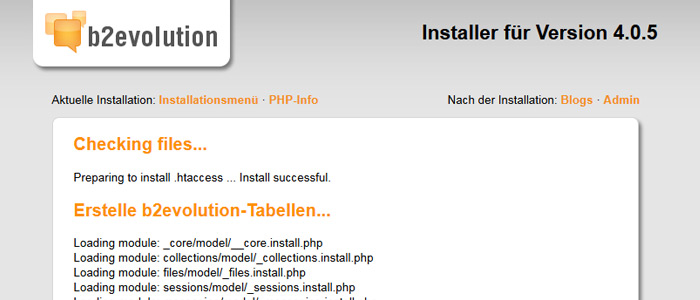
Herzlichen Glückwunsch, Sie haben nun b2evolution installiert! Bitte löschen Sie nun das Verzeichnis "install" auf Ihrem Webspace via FTP.
Hinweis: In unseren SSD Webhosting Tarifen erhalten Sie als DM Solutions Kunde auf Wunsch b2evolution bereits kostenlos vorinstalliert!(Datenbank vorausgesetzt)
Sonntag, 19 Februar 2012 Posted in Anleitungen FAQ


